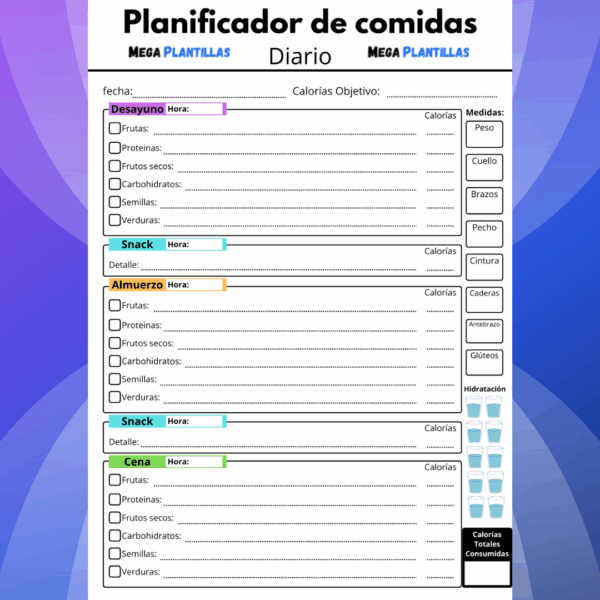Cómo Diseñar un Planificador de Comidas Diarias en Canva: Tutorial Completo Paso a Paso (Ideal para Nutricionistas)
¡Hola, amantes del bienestar y la organización! En MegaPlantillas, entendemos la importancia de una buena planificación nutricional. Por eso, en este nuevo tutorial, vamos a crear una herramienta esencial: un planificador de comidas diarias con registro nutricional y de medidas corporales, todo desde cero en Canva. Esta plantilla es perfecta tanto para uso personal como para profesionales de la nutrición que buscan una herramienta eficaz para sus clientes.
Aprenderás a estructurar un diseño completo, registrar los alimentos por categorías, llevar un conteo calórico y monitorear las medidas de tu cuerpo, todo de forma visual y organizada. ¡Deja atrás el caos y dale la bienvenida a la claridad en tu alimentación!
Para aquellos que prefieren una guía más dinámica, aquí les dejo el video tutorial donde podrán seguir cada paso visualmente. ¡No duden en reproducirlo y pausarlo cuando lo necesiten!
Paso 1: Configuración del Documento en Canva
Comenzamos abriendo Canva y preparando nuestro lienzo de trabajo.
- Abre Canva.
- Haz clic en «Crear un diseño».
- Selecciona el formato A4. Este tamaño nos ofrece suficiente espacio para todos los detalles que incluiremos.
Paso 2: Creando el Encabezado Principal
El encabezado de nuestro planificador incluirá el título y los datos iniciales.
- Título Principal: Agrega un cuadro de texto y escribe «Planificador de comidas» (fuente Sparta en tamaño 40).
- Subtítulo: Debajo, añade otro texto que diga «diario» (Open Sans, tamaño 32, sin negrita).
- Alinea y Agrupa: Centra ambos textos, luego selecciónalos, agrúpalos y bloquéalos para evitar movimientos accidentales.
- Línea Separadora: Inserta una línea horizontal justo debajo del título.
- Fecha y Calorías Objetivo:
- Añade un texto «Fecha» (Open Sans, tamaño 15, sin negrita).
- Al lado, inserta una línea punteada (grosor 2) para escribir la fecha.
- Agrupa «Fecha» y su línea. Duplica este grupo y edita el texto a «Calorías Objetivo».
- Agrupa y bloquea esta pequeña sección para mantenerla fija.
Paso 3: Diseño de las Secciones de Comida (Desayuno, Almuerzo, Cena)
Ahora crearemos los bloques principales para registrar cada comida.
- Rectángulo Base: Inserta un rectángulo grande con bordes redondeados (15), fondo blanco y borde negro de grosor 2. Este será el contenedor de cada comida. Bloquéalo temporalmente.
- Casilla de Verificación y Alimento:
- Añade un pequeño cuadrado (0.6×0.6 cm) con bordes ligeramente redondeados (3-4), fondo blanco y borde negro de grosor 2. Este será nuestro «check».
- Al lado, añade un texto «Frutas:» (Open Sans, tamaño 12, sin negrita). Alinea este texto a la izquierda.
- A continuación, inserta dos líneas punteadas (grosor 2), una más larga para el detalle y otra más corta para las calorías.
- Agrupa estos cuatro elementos (check, texto y dos líneas).
- Duplica este grupo para cada categoría de alimentos: Proteínas, Frutos Secos, Carbohidratos, Semillas y Verduras. Edita el texto de cada uno.
- Asegúrate de que todas las líneas punteadas y los checks queden alineados.
- Título de la Comida y Hora:
- Dibuja un rectángulo pequeño y oscuro (por ejemplo, violeta) con bordes redondeados (15).
- Dentro, añade un texto «DESAYUNO» en blanco (tamaño 15).
- Superpón un rectángulo blanco más pequeño encima del anterior (dejando un borde violeta visible), con bordes redondeados (15).
- Agrupa el texto «DESAYUNO» con los dos rectángulos.
- Duplica el texto «DESAYUNO», edítalo a «HORA» (tamaño 11) y colócalo dentro del recuadro blanco más pequeño.
- Alinea y Agrupa el título de la comida con la hora.
- Total Calorías por Comida: Añade un texto «CALORÍAS» (Open Sans, tamaño 32, sin negrita) al final de la sección de alimentos, asegurándote de que los renglones de calorías de cada alimento queden alineados debajo.
- Agrupa la Sección Completa de Desayuno: Desbloquea el rectángulo base. Selecciona todos los elementos de la sección «Desayuno» (título, hora, alimentos, calorías) y agrúpalos.
- Duplica para Almuerzo y Cena: Duplica la sección completa de «Desayuno» dos veces. Cambia los títulos a «ALMUERZO» y «CENA» respectivamente. Puedes cambiar los colores de los títulos de las comidas para diferenciarlos (por ejemplo, naranja para el almuerzo y verde para la cena).
Paso 4: Añadiendo los Snacks
Insertaremos los snacks entre las comidas principales.
- Copia una Sección de Comida: Duplica una de las secciones de comida (por ejemplo, la de Desayuno).
- Modifica para Snack:
- Cambia el título a «SNACK» y el color del título (ej. amarillo).
- Desagrupa la sección.
- Elimina todas las líneas de alimentos y sus checks, excepto una.
- Cambia el texto de la línea restante a «Detalle:».
- Ajusta el tamaño del rectángulo contenedor para que sea más pequeño, adecuado para un snack.
- Agrupa la sección de «Snack» nuevamente.
- Posiciona los Snacks: Coloca un snack entre el Desayuno y el Almuerzo, y otro entre el Almuerzo y la Cena. Asegúrate de reajustar las posiciones de las comidas principales para que todo quepa en la hoja A4. Es posible que necesites reducir ligeramente el alto de los rectángulos de título de las comidas a un valor como 64, y el rectángulo blanco interno a 55 para optimizar el espacio.
Paso 5: Integrando las Medidas Corporales
En el lado derecho del diseño, crearemos la sección de medidas.
- Título de Medidas: Añade un texto «Medidas» (Open Sans, tamaño 12, negrita).
- Tarjetas de Medidas:
- Crea un rectángulo con bordes redondeados (10), fondo blanco y borde negro de grosor 2.
- Dentro, añade un texto «Peso» (Open Sans, tamaño 12, sin negrita).
- Agrupa el texto con el rectángulo.
- Ajusta el alto del rectángulo (aproximadamente 1.45 cm) para que todas las tarjetas sean uniformes.
- Duplica esta tarjeta para cada medida: Cuello, Brazos, Pecho, Cintura, Caderas, Antebrazo y Glúteos. Edita los textos correspondientes.
- Alinea todas las tarjetas verticalmente y el texto dentro de cada una.
- Agrupa y Bloquea: Agrupa todas las tarjetas de medidas con el título «Medidas» y bloquéalas.
Paso 6: Añadiendo el Tracker de Hidratación
Debajo de las medidas, incluiremos un práctico contador de vasos de agua.
- Título de Hidratación: Añade un texto «Hidratación» (Open Sans, tamaño 12, sin negrita).
- Iconos de Vasos: Busca en «Elementos» de Canva un icono de vaso de agua.
- Duplica y Alínea: Duplica el icono 9 veces más para tener un total de 10 vasos. Alíñalos horizontalmente y distribúyelos uniformemente.
- Agrupa y Bloquea: Agrupa los 10 vasos con el título «Hidratación» y bloquéalos.
Paso 7: Total de Calorías Consumidas
La sección final sumará todas las calorías del día.
- Título: Añade un texto «Calorías Totales» (Open Sans, tamaño 11).
- Recuadro de Suma:
- Dibuja un rectángulo oscuro (ej. negro) con bordes redondeados (10).
- Dentro, superpón un rectángulo blanco más pequeño con bordes redondeados (10).
- Agrupa el texto «Calorías Totales» con estos dos rectángulos.
- Alinea y Bloquea: Centra todos los elementos de esta sección. Agrupa todo y bloquéalo.
Conclusión:
¡Lo lograste! Has diseñado un planificador de comidas diarias súper completo y profesional en Canva. Esta herramienta te permitirá llevar un registro detallado de tu alimentación, monitorear tu hidratación y ver el impacto en tus medidas corporales, todo de un vistazo. ¡Es perfecto para mantenerte en el camino de tus objetivos de salud o para ofrecer un valor añadido a tus clientes!
Recuerda que esta plantilla es totalmente personalizable. No dudes en ajustar los colores, fuentes o cualquier elemento para que se adapte perfectamente a tu estilo o al de tu marca.
Si deseas ahorrar tiempo en el diseño y empezar a usar esta plantilla hoy mismo, puedes adquirirla ya terminada y 100% editable en nuestro sitio web.
Plantilla Editable de Planificador de Comidas Diarias con Registro Nutricional y Medidas Corporales en Canva – Ideal para Nutricionistas
–> ¡Descarga tu planificador de comidas y potencia tus hábitos nutricionales!